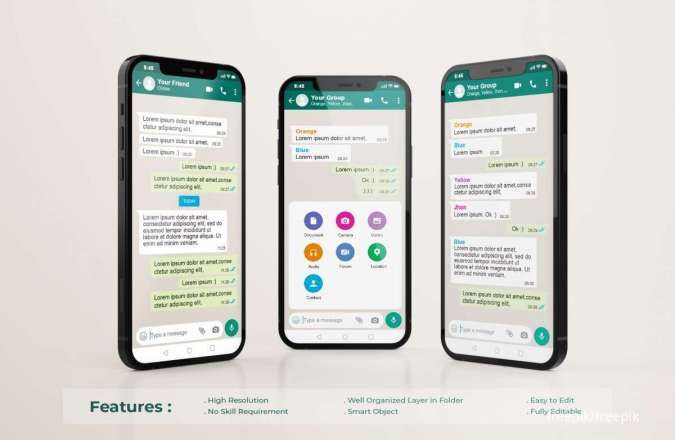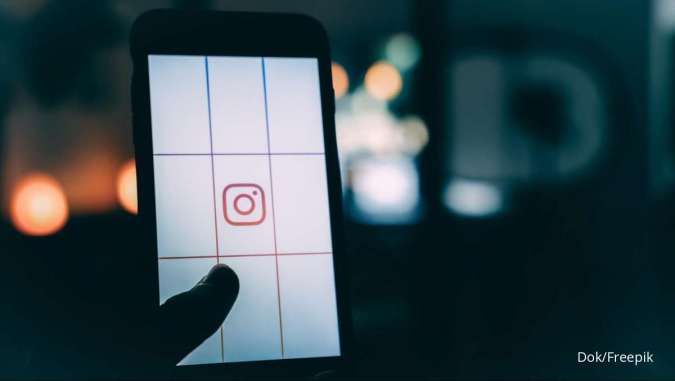MOMSMONEY.ID - Pernahkah Anda mengalami WhatsApp error dan tidak bisa digunakan? Jangan panik. Ada cara mengatasi WhatsApp error dan tidak bisa digunakan. Mengutip Lifewire, ada beberapa penyebab kenapa WhatsApp error dan tidak bisa digunakan. Biasanya penyebab WhatsApp error dan tidak bisa digunakan terletak pada aplikasi, perangkat, jaringan dan layanan WhatsApp.
Baca Juga: 5 Cara Buka Kunci PDF Gratis, Hapus Password dengan Mudah Lalu, bagaimana cara mengatasi WhatsApp error dan tidak bisa digunakan? Berikut cara mengatasi WhatsApp error dan tidak bisa digunakan :
1. Periksa apakah WhatsApp sedang down. Jika mereka mengalami masalah pada akhirnya, tidak ada yang dapat Anda lakukan selain menunggu masalah tersebut diperbaiki. 2. Tutup aplikasi, lalu buka kembali. Ini adalah solusi termudah yang akan berhasil dalam beberapa kasus jika itu hanya masalah sementara. 3. Aktifkan Wi-Fi atau aktifkan data seluler. Anda memerlukan koneksi internet yang valid untuk menggunakan WhatsApp dengan benar. 4. Matikan seluruh perangkat Anda lalu hidupkan kembali. Proses memulai ulang perangkat Anda. 5. Siapkan WhatsApp Web lagi untuk membangun kembali koneksi itu jika masalah tampaknya hanya muncul saat Anda menggunakan aplikasi melalui browser desktop Anda.
Baca Juga: 4 Cara Kirim Foto dan Video dari iPhone ke Android Tanpa Kehilangan Kualitas 6. Kosongkan cache. Jika ada terlalu banyak file sementara atau data yang rusak dalam cache, hal itu dapat mengganggu fungsionalitas aplikasi yang semestinya, seperti menyebabkannya mogok saat dibuka. 7. Perbarui WhatsApp ke versi terbaru. Jika bug aplikasi menyebabkan masalah yang meluas, tidak diragukan lagi akan diperbaiki dengan cepat. 8. Periksa izin aplikasi. Anda perlu memberikan izin WhatsApp untuk mengakses hal-hal seperti kontak, foto, mikrofon, dan lain-lain. Jika tidak, hal-hal tersebut tidak akan berfungsi. 9. Lihat apakah Anda telah diblokir di WhatsApp. 10. Suarakan kontak jika WhatsApp tidak mengeluarkan suara. 11. Pecahkan masalah file media WhatsApp yang hilang jika gambar dan video tidak muncul. Hal ini dapat terjadi jika setelan visibilitas media tertentu dinonaktifkan atau jika file media tidak diatur untuk diunduh secara otomatis. 12. Matikan pesan WhatsApp yang menghilang jika Anda menemukan bahwa obrolan menghilang setelah sekitar satu hari. Ini bukan kesalahan aplikasi, melainkan pengaturan privasi yang sah yang mungkin Anda ingin matikan.
Baca Juga: Cara Transfer Chat WhatsApp Pakai QR Code, Tanpa Perlu Dicadangkan dan Lebih Praktis 13. Instal ulang aplikasi. Menghapus semua WhatsApp dari ponsel atau komputer Anda akan memungkinkan Anda memulai dengan instalasi baru. Ini akan memperbaiki masalah jika kesalahan terletak di suatu tempat di instalasi aplikasi. 14. Buat akun baru. Jika Anda tidak dapat menyelesaikan sebagian besar langkah di atas, mungkin karena akun Anda telah dihapus. WhatsApp mungkin melakukannya jika Anda tidak aktif setidaknya selama 120 hari. Cara Mengatasi WhatsApp Error karena WA Me Settings 1. Hapus chat Jika pengguna masih bisa membuka chatroom WhatsApp tanpa force close atau aplikasi keluar sendiri, Anda bisa langsung menghapus chat tersebut. Anda dapat menggunakan fitur "Delete for everyone" untuk menghapus chat WA Me Settings yang ada di chatroom.
Baca Juga: Cara Login Instagram Tanpa Kode Verifikasi, Ini Tipsnya 2. Hapus melalui WA web Berikut caranya : - Buka WhatsApp Web atau WA Desktop - Buka chatroom pribadi atau grup pada chat pengirim WA Me Settings
- Klik kanan atau klik tanda panah ke bawah kemudian pilih "Delete for me" atau "Hapus Pesan". Selanjutnya, pilih "Hapus untuk saya". - Buka kembali aplikasi WA Anda dari HP dan cek apakah sudah kembali berjalan normal. Itulah cara mengatasi WhatsApp error dan tidak berfungsi. Anda perlu waspada dan hati-hati saat klik tautan. Semoga berhasil! Cek Berita dan Artikel yang lain di
Google News